前言 : Windows Autopilot 是一组用于设置和预配置新设备以让它们可供高效使用的技术。 旨在为 IT 和最终用户简化 Windows 设备生命周期的各个部分,从初始部署一直到生命的最终结束。 它利用基于云的服务,通过减少 IT 用于部署、管理和停用设备的时间和需要维护的基础结构量来减少这些过程的总体成本,同时还可为所有类型的最终用户确保易用性。 不得不说这一段是微软对于这个解决 方案最好的诠释。说到Autopilot, 就必须说道Azure ,Intune ,SCCM ,有了这些工具 我们还要明白未来MDM管理推送的 应用类型和 过去有什么不同。篇幅有限, 今天 我们用一个简单的操作实例来说明 Autopilot 是怎么运转的 。 很多细节,可以再后面的博文里面进行讨论。
先看看Autopilot工作流:
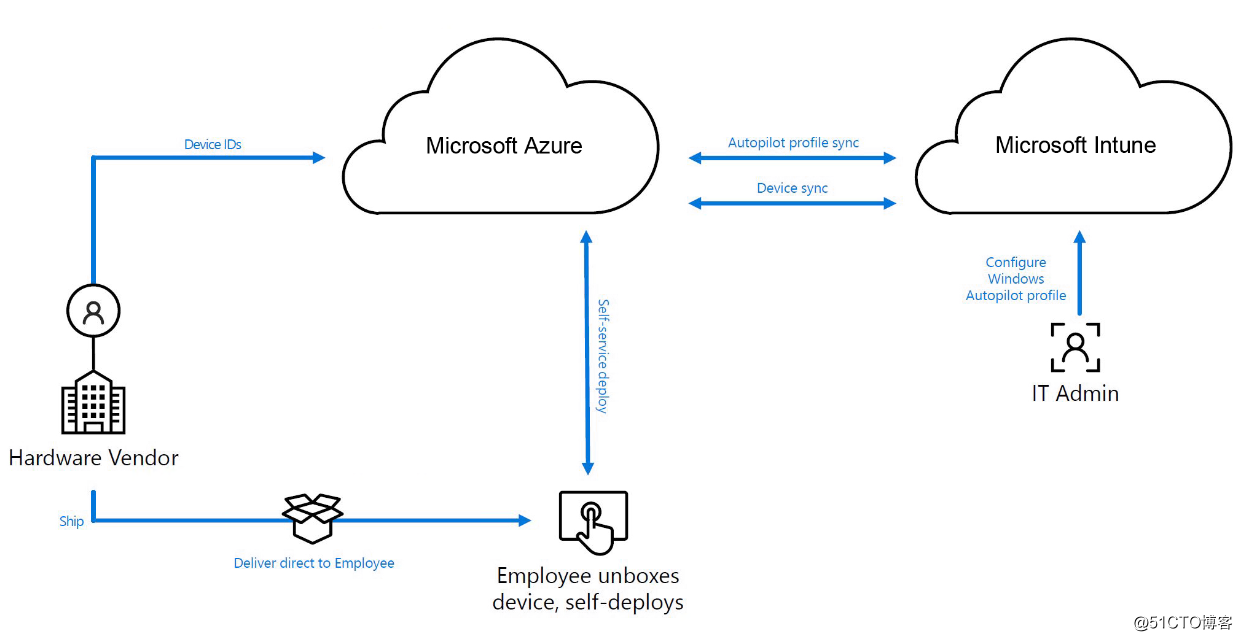
准备工作:
- 微软Azure AD上创建用来登录的的测试账户
- 一台OEMWIn10
- MS Intune 权限
- 提前下载7-zip msi 安装程序
首先 我们用powershell 收集测试客户端的硬件信息:
从微软脚本中心下载脚本(Get-WindowsAutoPilotInfo.ps1), 运行命令收集硬件信息:
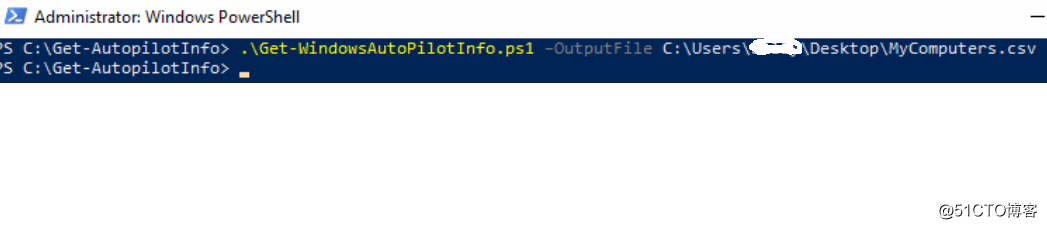
到Intune上传硬件信息。点击Sync ,等待一点时间,这就完成了硬件信息的收集。:
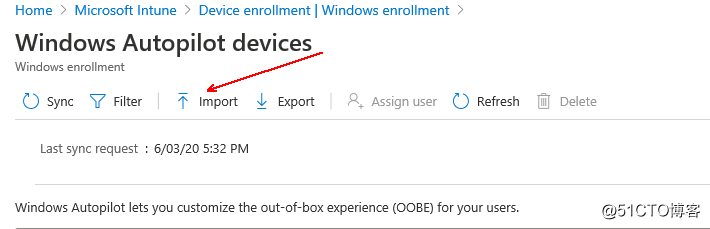
接下来 我们要创建自动部署的profile, 并且链接到我们创建的的测试组中。
创建测试组: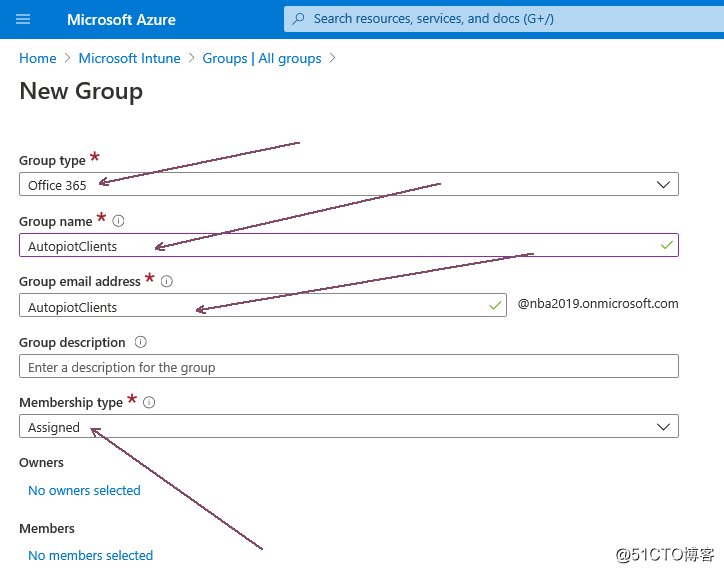
创建自动部署profile
Step 1: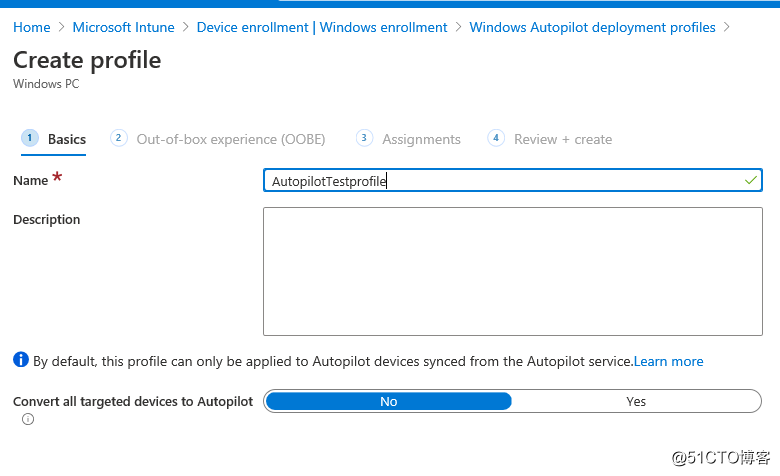
Step 2: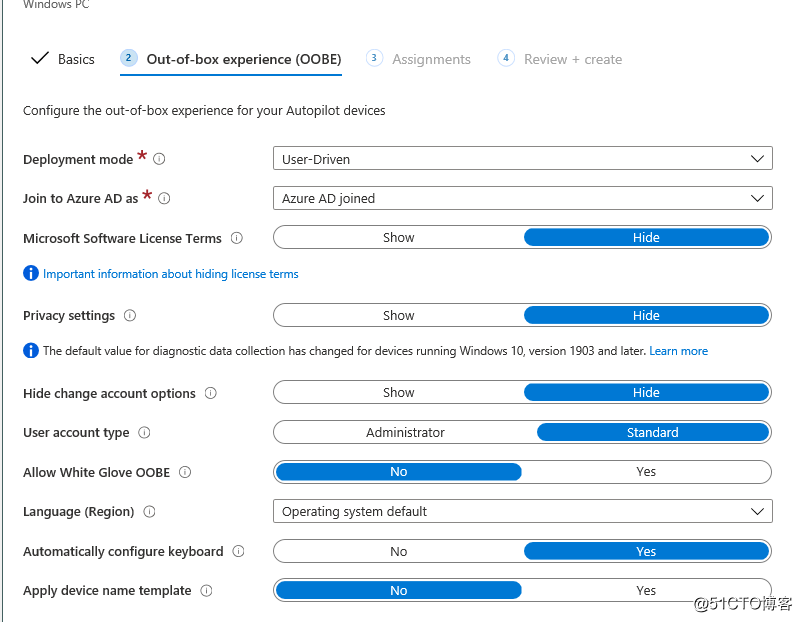
Step 3: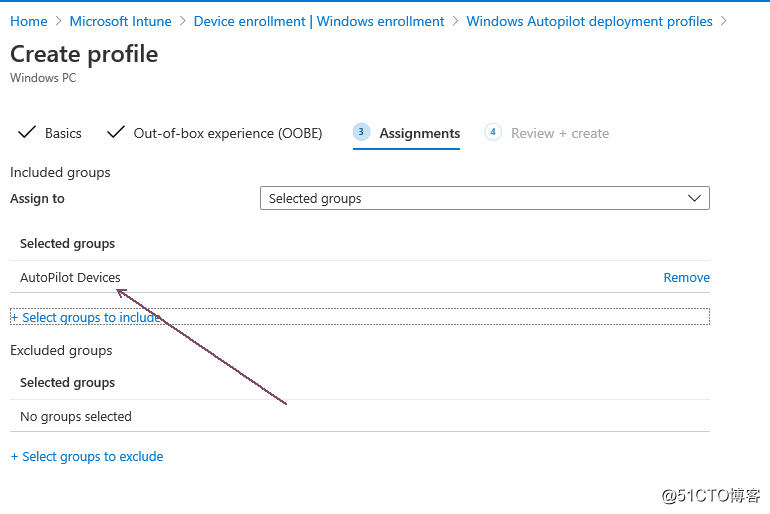
当然我们这个例子没办法把很多个性化的设置列举讲出,有兴趣的同学可以自己去看看微软的文档并且调试。
最后一步, 我们查看我们导入的测试机profile状态。

现在我们可以进行比较激动人心的最后一部,进行Autopilot自助服务。
运行Sysprep.exe ,重启机器。记得这时候需要有Internet 访问权限
填入邮箱地址:
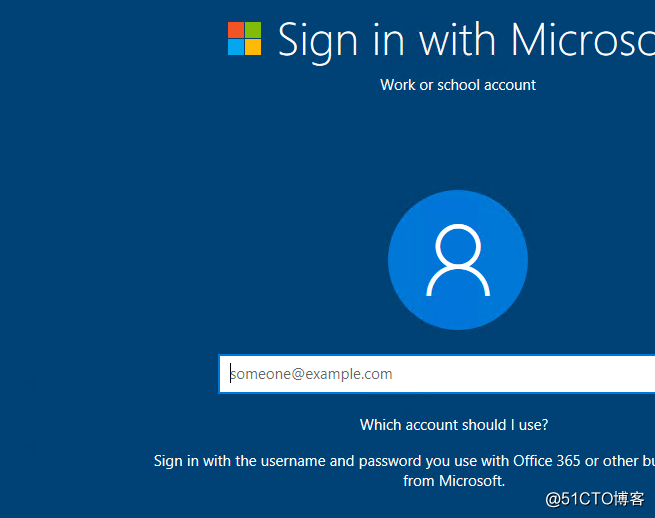
最后到设置里面查看我们的账户:
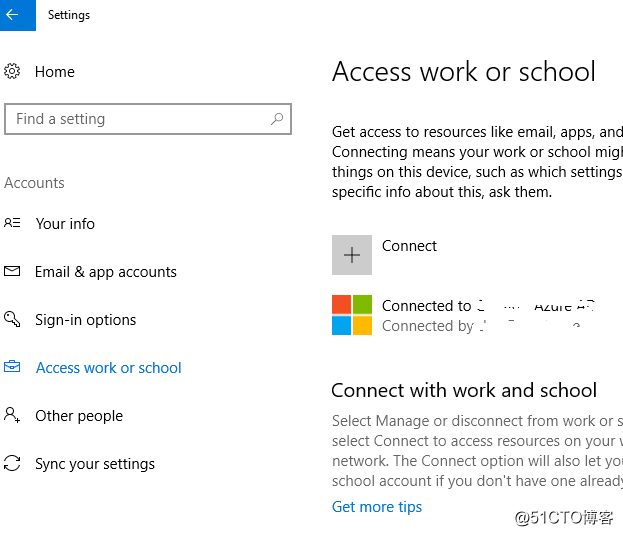
结束: 或许大家会觉得Autopilot 这么简单么, 我想说其实工具都是通用的, 是场景变复杂了不是工具复杂了。 我们在快速掌握工具的同时,需要不断熟悉正在发生变化的环境。
来源:oschina
链接:https://my.oschina.net/u/4323912/blog/4299679